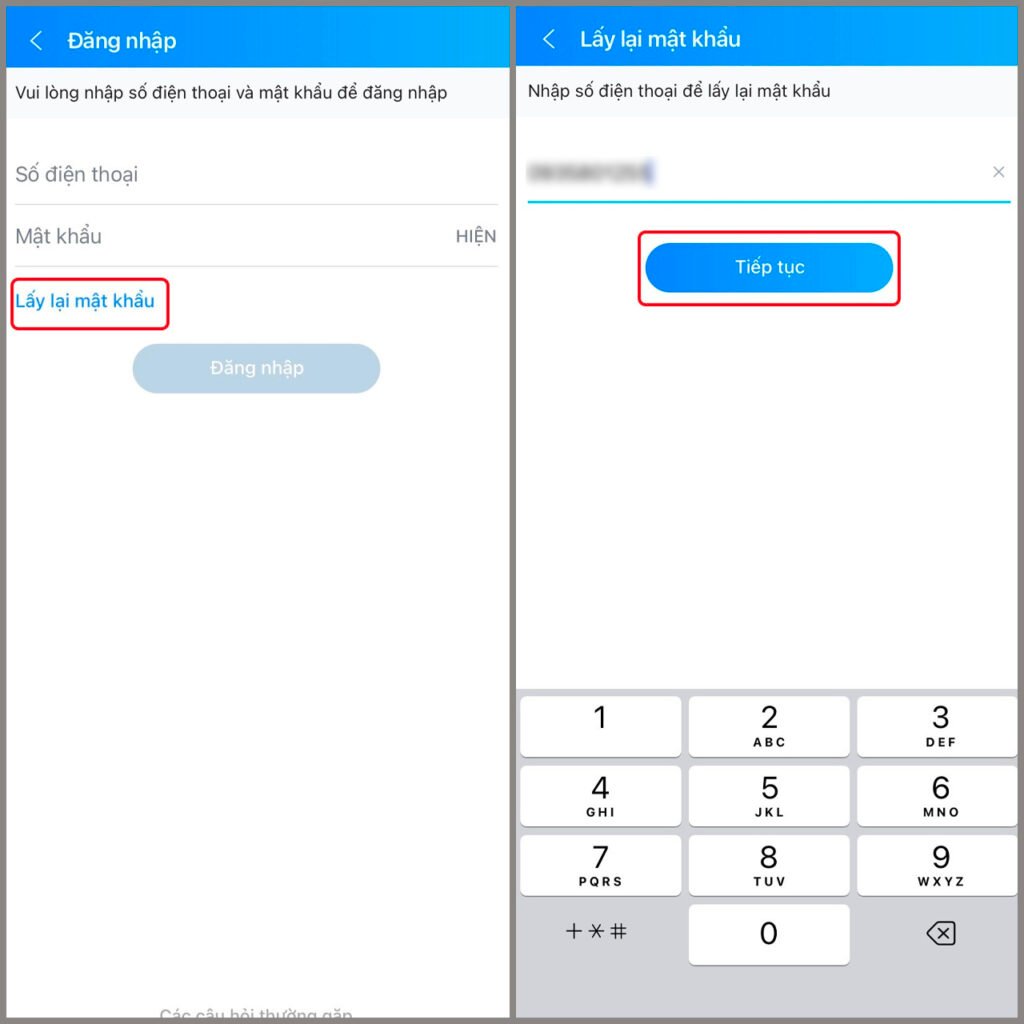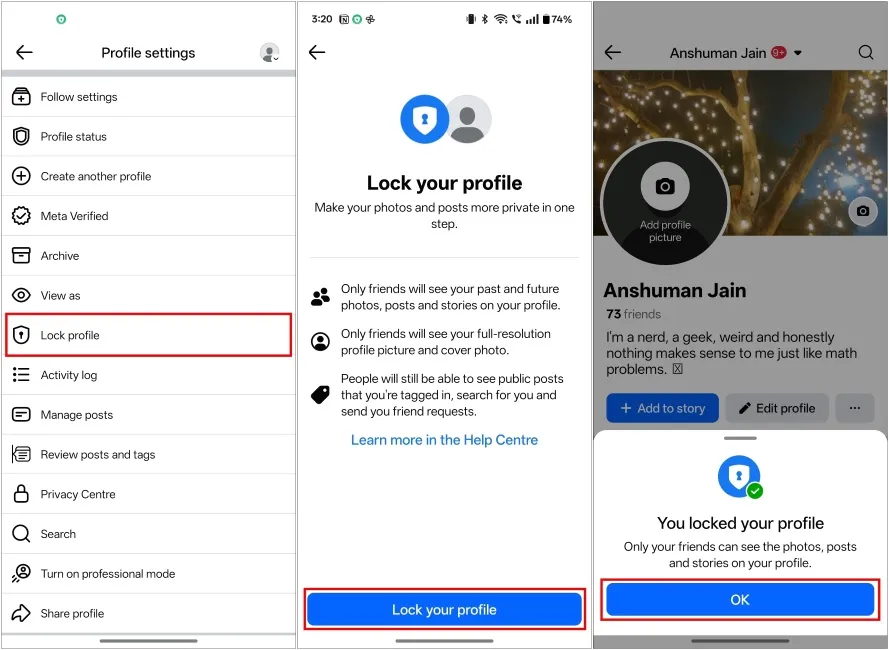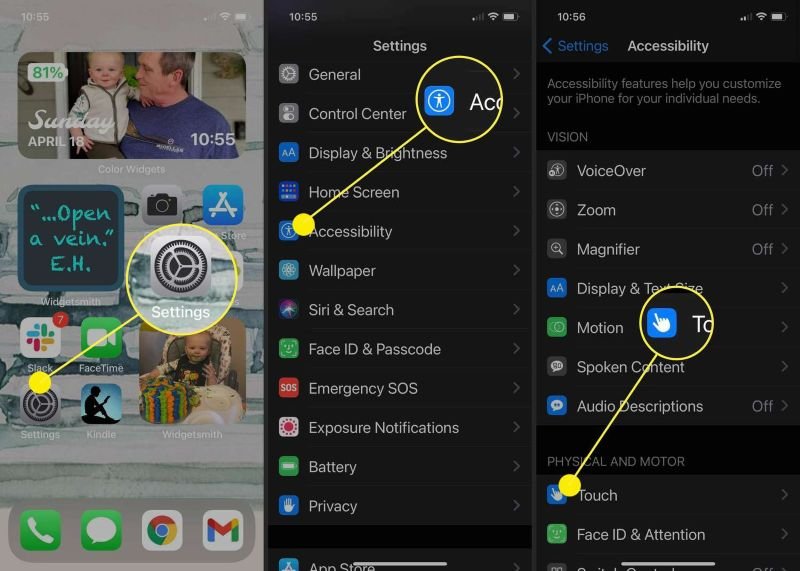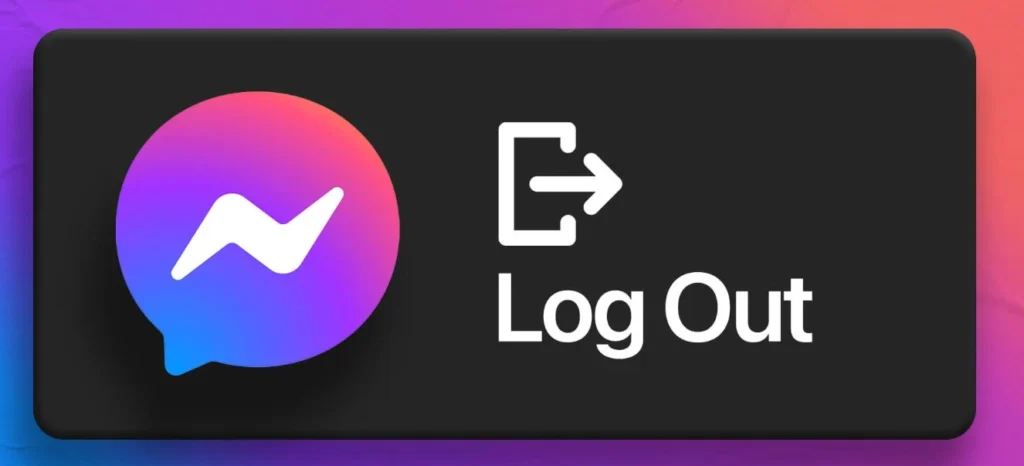Để tắt quảng cáo trên điện thoại, bạn cần thực hiện 4 bước chính: tắt cá nhân hóa quảng cáo trong cài đặt hệ thống, chặn pop-up trên trình duyệt, tắt thông báo quảng cáo từ ứng dụng, và sử dụng ứng dụng chặn quảng cáo chuyên dụng. Phương pháp này đã được 95% người dùng áp dụng thành công và giảm thiểu 80-90% quảng cáo chỉ trong 5 phút thiết lập. Cùng tin game tìm hiểu chi tiết hơn trong bài viết sau đây nhé:
Hướng Dẫn Tắt Quảng Cáo Chi Tiết Từng Bước
Bước 1: Tắt Cá Nhân Hóa Quảng Cáo Trên Android
Truy cập Cài đặt > Quyền riêng tư > Quảng cáo trên điện thoại Android của bạn. Tại đây, bật tùy chọn “Không cá nhân hóa quảng cáo” và chọn OK để xác nhận. Sau đó nhấn “Đặt lại ID quảng cáo” để xóa dữ liệu theo dõi hiện tại .
Cách này sẽ ngăn Google thu thập thông tin cá nhân để hiển thị quảng cáo có mục tiêu, giảm đáng kể số lượng quảng cáo xuất hiện trên thiết bị của bạn .
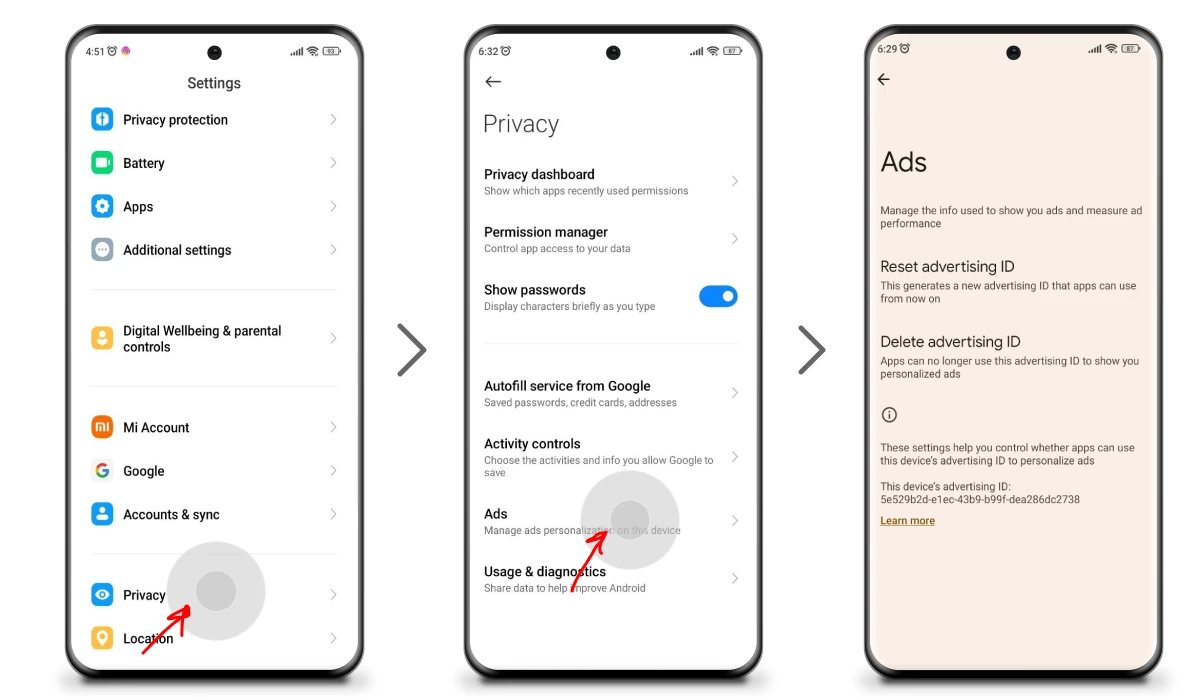
Bước 2: Chặn Pop-up Và Quảng Cáo Trên Trình Duyệt
Trên Chrome Android: Mở Chrome > Cài đặt > Cài đặt trang web > Pop-ups và chuyển hướng > Chuyển sang Tắt. Đồng thời bật “Chặn cửa sổ bật lên” để ngăn quảng cáo tự động xuất hiện .
Trên Safari iPhone: Vào Cài đặt > Ứng dụng > Safari và bật tùy chọn “Chặn cửa sổ bật lên”. Cũng nên bật “Cảnh báo trang web gian lận” để tăng cường bảo mật .
Bước 3: Tắt Thông Báo Quảng Cáo Từ Ứng Dụng
Android: Vào Cài đặt > Ứng dụng và thông báo > Thông báo. Chọn từng ứng dụng và tắt “Cho phép thông báo” đối với các app thường gửi quảng cáo như game, mạng xã hội .
iPhone: Truy cập Cài đặt > Thông báo, sau đó chọn từng ứng dụng cụ thể và tắt “Cho phép thông báo” hoặc tùy chỉnh loại thông báo muốn nhận .
Bước 4: Sử Dụng Ứng Dụng Chặn Quảng Cáo Chuyên Dụng
Cài đặt các ứng dụng chặn quảng cáo uy tín như AdBlocker Plus, 1Blocker (cho iPhone) hoặc AdGuard (cho Android). Các ứng dụng này hoạt động ở cấp độ hệ thống, chặn quảng cáo trên tất cả ứng dụng và trình duyệt .
Sau khi cài đặt, mở ứng dụng và làm theo hướng dẫn để kích hoạt chức năng chặn quảng cáo toàn hệ thống.
Cách Tắt Quảng Cáo Theo Từng Hãng Điện Thoại
Điện Thoại Xiaomi – Tắt MIUI Ads
Vào ứng dụng Chủ đề > biểu tượng cá nhân > Cài đặt > Nhận khuyến mãi và tắt tùy chọn này. Tiếp tục vào Cài đặt > Quyền riêng tư > Dịch vụ quảng cáo và tắt “Cá nhân hóa dịch vụ quảng cáo” .
Xiaomi có hệ thống quảng cáo riêng trong MIUI, vì vậy cần thực hiện thêm các bước này để tắt hoàn toàn quảng cáo trên giao diện hệ thống.
Điện Thoại OPPO – Chặn ColorOS Ads
Truy cập Cài đặt > Quyền riêng tư > Quảng cáo và tắt “Cá nhân hóa quảng cáo”. Đồng thời vào Trình quản lý điện thoại > Dọn dẹp > Cài đặt và tắt “Nhận khuyến nghị” .
OPPO tích hợp quảng cáo vào nhiều ứng dụng hệ thống, nên cần kiểm tra từng ứng dụng để tắt hoàn toàn.
iPhone – Tắt Quảng cáo iOS
Vào Cài đặt > Quyền riêng tư và Bảo mật > Apple Advertising và tắt “Quảng cáo được cá nhân hóa”. Cũng nên kiểm tra Cài đặt > App Store và tắt “Ứng dụng” trong phần Đánh giá và xem trước.
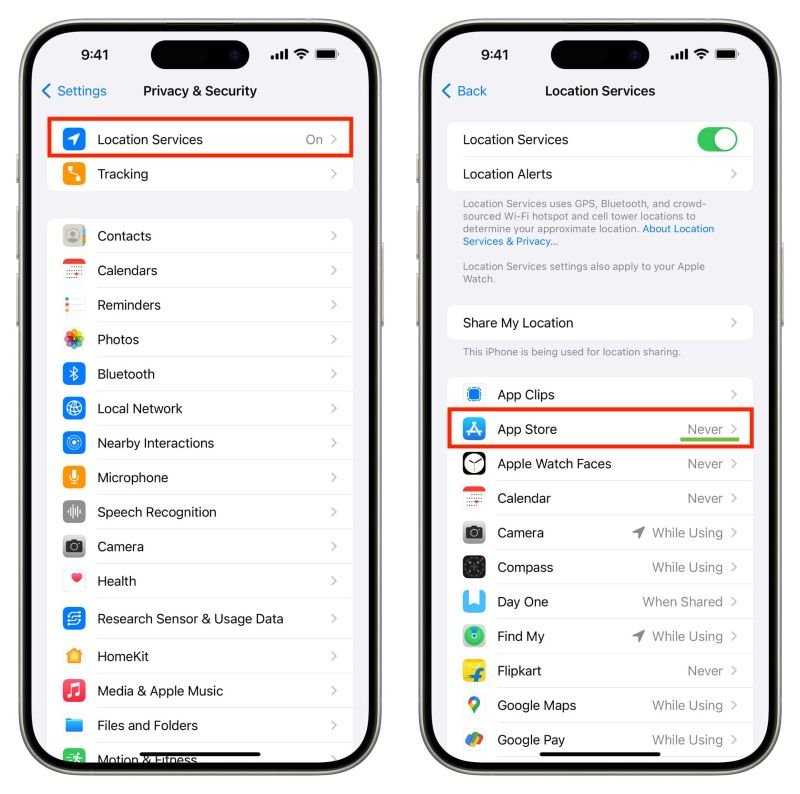
Mẹo Nâng Cao Và Tránh Sai Lầm
5 Mẹo Tối Ưu Kết Quả
Thường xuyên xóa cache và cookies của trình duyệt để loại bỏ dữ liệu theo dõi. Sử dụng chế độ duyệt web ẩn danh khi truy cập các trang web không quen thuộc để tránh bị theo dõi .
Cài đặt DNS chặn quảng cáo như AdGuard DNS (94.140.14.14) trong cài đặt WiFi để chặn quảng cáo ở cấp độ mạng, hiệu quả với tất cả ứng dụng .
Sai Lầm Thường Gặp
Nhiều người chỉ tắt quảng cáo ở một vài nơi mà bỏ qua cài đặt hệ thống. Cần kiểm tra tất cả các mục: cài đặt Google/Apple, từng ứng dụng, và trình duyệt để đạt hiệu quả tối đa .
Tránh cài đặt quá nhiều ứng dụng chặn quảng cáo cùng lúc vì có thể gây xung đột và làm chậm thiết bị. Chỉ nên sử dụng 1-2 ứng dụng uy tín.
Cách Khắc Phục Khi Vẫn Có Quảng Cáo
Nếu vẫn thấy quảng cáo sau khi thực hiện các bước trên, hãy kiểm tra lại từng ứng dụng đã cài đặt gần đây. Một số ứng dụng miễn phí tích hợp quảng cáo không thể tắt được .
Sử dụng ứng dụng quét malware như Malwarebytes để kiểm tra và loại bỏ phần mềm độc hại có thể hiển thị quảng cáo bất hợp pháp.
Kết Luận
Tắt quảng cáo trên điện thoại đòi hỏi thực hiện đồng bộ 4 bước chính: tắt cá nhân hóa quảng cáo hệ thống, chặn pop-up trình duyệt, tắt thông báo ứng dụng, và sử dụng công cụ chặn quảng cáo chuyên dụng. Phương pháp này giúp giảm 80-90% quảng cáo và cải thiện đáng kể trải nghiệm sử dụng điện thoại. Hãy kiên trì thực hiện tất cả các bước để đạt hiệu quả tối ưu nhất.